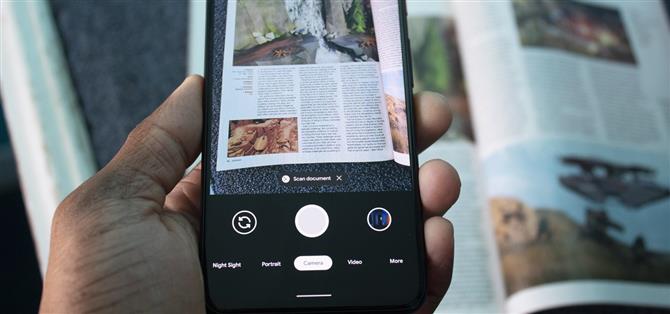Skenování dokumentů je možné pomocí aplikace Disk Google, ale můj mozek si nepřemýšlí o otevření aplikace cloudového úložiště pro skenování dokumentu. Obvykle jen otevřím aplikaci pro fotoaparát a místo toho vyfotím – a očividně nejsem jediný.
Google přidal do aplikace fotoaparátu Pixel 4 funkci, která vám umožní skenovat dokumenty bez pořízení fotografie. Jakmile detekuje dokumenty (list papíru, vizitky atd.), Nabídne skenování dokumentu. Po naskenování ji můžete sdílet s cloudovou službou nebo s ostatními prostřednictvím e-mailu nebo aplikace pro zasílání zpráv. Tuto funkci jsme testovali na Google Pixel 3 i 3 XL bez úspěchu, takže prozatím se zdá být omezena na Google Pixel 4 a 4 XL..
Scaning Documents
Otevřete aplikaci fotoaparátu a v hledáčku vyhledejte dokument, který chcete naskenovat. Budete chtít být v dobře osvětlené oblasti, aby fotoaparát dokázal dokument identifikovat. Budete se také chtít dostat k předmětu co nejblíže, přičemž si budete udržovat jeho hranice v hledáčku.
Objeví se tlačítko s dotazem, zda si přejete skenovat dokument. Poklepejte na toto tlačítko a po sekundě (nebo dvou) budete přesměrováni na novou stránku, na které bude objektiv Google zobrazovat mřížku, na které věří, že jsou okraje dokumentů. Rohy můžete upravit přetažením kruhů a čar tak, aby odpovídaly okrajům dokumentu.

 Obrázek Jon Knight / Android How
Obrázek Jon Knight / Android How
Po dokončení nastavení vyberte v levém dolním rohu obrazovky možnost Hotovo. Objeví se dvě nová tlačítka: „Sdílet PDF“ a „Sdílet obrázek“. První z nich převede naskenovaný dokument do formátu PDF, který můžete sdílet s jinými aplikacemi, včetně cloudových služeb (kde je můžete uložit) nebo aplikací pro zasílání zpráv (kde je někomu pošlete). Ten nabízí stejné možnosti sdílení, ale převádí naskenovaný dokument do obrazového souboru.
- Získejte Android How přes Facebook, Twitter, Reddit, Pinterest nebo Flipboard
- Přihlaste se k odběru zpravodaje pro Android How ‚každý týden
- Přihlaste se k odběru nejnovějších videí z Android How na YouTube
Titulní obrázek, snímek obrazovky a obrázek GIF od Jon Knight / Android How